如何在Windows 7系统下查看和理解自己电脑的IP地址?
如何在Windows 7系统下查看和理解自己电脑的IP地址?
随着科技的日益发展,电脑已经成为我们日常生活中不可或缺的一部分,无论是学习、工作还是娱乐,电脑都扮演着重要的角色,而在电脑的使用过程中,了解如何查看和理解自己电脑的IP地址显得尤为重要,本文将在Windows 7系统下,为大家介绍如何查看和理解自己电脑的IP地址。
为什么要查看电脑的IP地址?
在Windows 7系统中,查看电脑的IP地址可以帮助我们更好地了解电脑的网络连接状态,以及在需要时进行网络配置,通过查看IP地址,我们可以判断电脑是否连接到网络,以及连接到哪个网络,IP地址还可以帮助我们进行网络故障排查和解决网络连接问题。
二、如何在Windows 7系统中查看电脑的IP地址?
1、通过命令行查看IP地址:
在Windows 7系统中,我们可以使用命令行工具来查看电脑的IP地址,具体操作步骤如下:
(1)按下Win+R键,打开运行对话框。
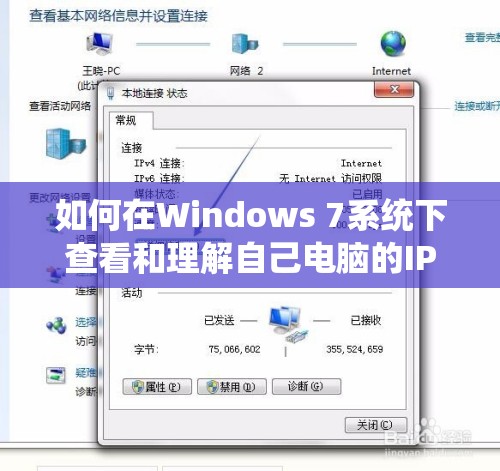
(2)在运行对话框中输入“cmd”,并按下回车键,打开命令行窗口。
(3)在命令行窗口中输入“ipconfig”,并按下回车键,系统会列出电脑的网络配置信息,包括IP地址、子网掩码、默认网关等。
2、通过网络连接查看IP地址:
除了通过命令行查看IP地址外,我们还可以通过网络连接来查看电脑的IP地址,具体操作步骤如下:
(1)打开“网络和共享中心”。
(2)找到当前连接的网络连接,并双击打开。
(3)在网络连接属性窗口中,找到“IPv4地址”或“IPv6地址”,即可查看电脑的IP地址。
如何理解电脑的IP地址?
电脑的IP地址通常由四个由点分隔的十进制数字组成,192.168.1.100,这些数字代表了电脑在网络中的位置,下面我们将详细解析IP地址的各个部分:
1、网络部分:192.168.1.x
网络部分通常代表了电脑所在的网络,在局域网中,网络部分通常是由路由器或交换机分配的,192.168.1.x通常表示电脑连接到了一个使用192.168.1.1作为网关的路由器上。
2、主机部分:.x
主机部分代表了电脑在局域网中的唯一标识,每台连接到网络的电脑都会被分配一个唯一的主机地址,以确保网络中的其他设备能够准确地找到并与之通信。
常见问题及解决方案
1、IP地址冲突:如果多台设备使用相同的IP地址,可能会出现IP地址冲突的问题,我们需要检查并修改冲突设备的IP地址,以确保每台设备都有一个唯一的IP地址。
2、IP地址无法获取:有时,电脑可能无法从网络中获取IP地址,这通常是由于网络连接问题或路由器配置问题导致的,我们需要检查网络连接和路由器配置,确保电脑能够正常连接到网络并获取IP地址。
通过本文的介绍,相信读者已经了解了如何在Windows 7系统下查看和理解自己电脑的IP地址,掌握查看和理解IP地址的方法对于电脑用户来说非常重要,它可以帮助我们更好地了解电脑的网络连接状态并解决可能遇到的问题,希望本文能够给读者带来实用的帮助和启示。







